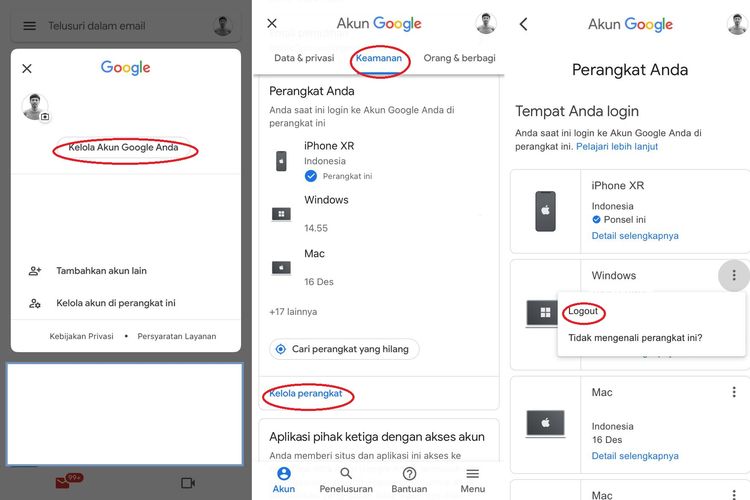Kadjiro – Ada beberapa panduan dasar di dalam mengoperasikan akun Google di berbagai perangkat yang harus diketahui oleh pengguna. Salah satu panduan dasar itu adalah cara logout akun Google di HP.
Perlu diketahui, bahwa akun Google atau biasa dikenal dengan akun Gmail sekarang sudah digunakan pada berbagai perangkat, termasuk HP, untuk mengakses semua layanan atau platform seperti Google seperti Gmail, YouTube, Google Drive dan lain-lain. Selain itu, akun Google saat ini juga digunakan sebagai akun perangkat di HP berbasis Android.
Di dalam kondisi tertentu, pengguna penting untuk mengeluarkan atau logout akun Google yang tertaut di HP maupun aplikasi Logout akun Google di butuhkan di saat penggunaan hendak berganti HP. Dengan logout akun Google, maka data pribadi pengguna yang tertaut di HP akan dikeluarkan dan bisa dipindahkan ke HP baru.
Melakukan logout akun Google juga berguna, ketika pengguna pernah masuk ke layanan Google menggunakan HP maupun perangkat lain yang bukan miliknya. Dengan mengeluarkannya, maka data pribadi di akun Google pengguna tidak akan bisa diakses secara sembarangan melalui perangkat asing.
Lantaran mempunyai fungsi yang penting, pengguna harus tahu cara mengeluarkan akun Google di HP. Lalu, bagaimana cara logout akun Google di HP? Apabila tertarik untuk mengetahuinya, berikut adalah cara logout akun Gmail di HP dengan mudah dan cepat.
Cara Logout Akun Google di HP
Cara logout akun Gmail di HP itu bisa dilakukan dengan mudah. Ada banyak pilihan cara yang bisa dilakukan oleh pengguna untuk mengeluarkan akun Google di HP. Misalnya, cara mengeluarkan akun Google di HP bisa dilakukan melalui opsi menu pengaturan perangkat.
Kemudian, cara logout akun Gmail di HP ini juga bisa dilakukan melalui opsi menu pengaturan akun Google. Adapun penjelasan lebih lengkap mengenai cara logout akun Google di HP, yaitu :
-
Cara Logout Akun Google di HP Android
Apabila pengguna menggunakan akun Gmail atau akun Gmail untuk menjadi akun perangkat di HP Android, cara mengeluarkannya adalah :
- Membuka opsi menu pengaturan yang ada di HP Android.
- Di kebanyakan HP Android seperti Samsung maupun Xiaomi, untuk mulai logout akun Gmail, pengguna bisa mencari opsi “Akun” atau “Account” yang ada di dalam menu pengaturan.
- Pada opsi “Akun”, pengguna akan disajikan dengan daftar semua akun Gmail atau akun dari platform lain yang terdaftar di HP.
- Di dalam daftar tersebut, silahkan pilih akun Gmail yang ingin kamu keluarkan.
- Terakhir dan setelah memilih, klik opsi “Hapus Akun” atau “Remove Account” dan akun Gmail kamu akan dikeluarkan.
-
Cara Logout Akun Google di iPhone
Apabila menggunakan akun Google untuk menjadi akun perangkat di iPhone, pengguna bisa mengeluarkannya dengan cara sebagai berikut :
- Membuka menu pengaturan yang ada di HP iPhone.
- Selanjutnya, memilih opsi menu “Mail” dan memilih opsi “Akun”.
- Kemudian, pilih akun Gmail yang hendak dikeluarkan.
- Terakhir, klik “Hapus Akun” dan akun Gmail akan secara otomatis dikeluarkan dari iPhone.
-
Cara Logout Akun Google di HP Pada Aplikasi Gmail
Akun Google juga bisa digunakan untuk login pada aplikasi Gmail yang tersedia di HP. Bahkan, untuk para pengguna bisa mengeluarkan akun Google yang dibuat login pada aplikasi Gmail di HP dengan cara sebagai berikut :
- Membuka aplikasi Gmail yang ada di HP.
- Berikutnya, klik ikon foto profil yang ada di bagian pojok kanan atas aplikasi Gmail.
- Kemudian, klik opsi “Kelola Akun di Perangkat Ini”.
- Terakhir, memilih akun Gmail yang hendak dikeluarkan dari aplikasi dan klik “Hapus dari Perangkat Ini”.
-
Cara Logout Akun Google di HP pada Google Search
Akun Google bisa digunakan untuk login di layanan mesin pencarian Google maupun Google Search di browser HP. Apabila pengguna pernah login akun Google di Google Search di browser HP, berikut adalah cara untuk mengeluarkannya :
- Membuka aplikasi browser di HP yang sudah digunakan untuk login akun Google.
- Kemudian, di browser tersebut, membuka Google Search yang beralamatkan di www.google.com.
- Pada halaman awal Google Search di browser HP, klik ikon foto profil akun.
- Terakhir, klik opsi “Logout dari semua akun” dan akun Google akan dikeluarkan dari semua layanan Google di browser tersebut.
-
Cara Logout akun Google di HP Menggunakan Pengaturan Akun
Akun Google yang sudah digunakan login pada HP bisa dikeluarkan melalui menu pengaturan akun. Cara yang satu ini berguna, ketika pengguna sudah pernah menggunakan akun Google untuk melakukan login di perangkat yang bukan miliknya.
Melalui menu pengaturan akun Google, pengguna bisa mengeluarkan akun Google miliknya di perangkat lain secara jarak jauh. Berikut adalah cara logout akun Google di lewat menu pengaturan akun :
- Membuka website https://myaccount.google.com melalui browser.
- Pastikan sudah login di website tersebut menggunakan akun Google yang sama digunakan di HP dan hendak dikeluarkan.
- Setelah berhasil masuk di menu pengaturan akun Google website, silahkan pilih menu “Keamanan” dan membuka menu “Perangkat Anda”.
- Di dalam menu “Perangkat Anda”, pengguna akan disajikan daftar aktivitas login akun Google di semua perangkat, baik perangkat HP atau laptop.
- Pada daftar tersebut, pengguna bisa memilih perangkat HP yang pernah digunakan login pada akun Google.
- Berikutnya, pengguna bisa klik opsi “Logout” untuk mengeluarkan akun Gmail atau Google di perangkat HP yang dipilih sebelumnya.
Cukup mudah bukan mengenai cara logout akun Google di HP? menggunakan cara di atas, pengguna tidak perlu bingung lagi di saat hendak mengeluarkan akun Google di HP untuk berbagai tujuan, baik untuk memindahkan data saat ganti HP atau mengamankan data dari akses perangkat asing.
Para pengguna juga bisa logout akun Google dengan mudah dan melalui berbagai cara di atas. Demikian penjelasan lengkap mengenai beberapa cara logout akun Google di HP, semoga bisa bermanfaat.